說明
這是安裝 PS Uploader (軟體) 後,建立帳戶的程序。
-
①在 Uploader 選單中,點選「建立 EPSON Sensing ID」。
菜單未顯示→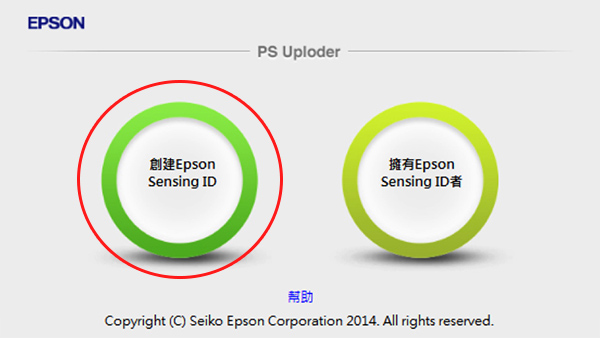
-
②這會顯示兩個畫面,PULSENSE View 登入畫面和 PS Uploader 登入畫面。 在 PULSENSE View 登入畫面中,輸入您的詳細資訊,不用填寫 PS Uploader 登入畫面。 完成 PULSENSE View 註冊之前,均不用理會此畫面。
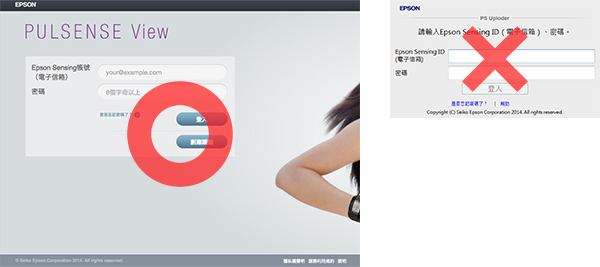
-
③在 PULSENSE View 登入畫面,點選「創建帳戶」。
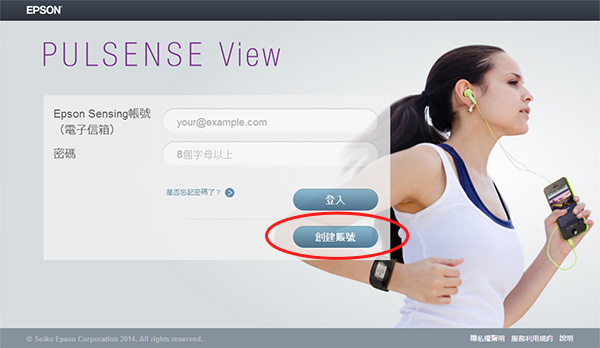
-
④輸入您的 Epson Sensing ID、密碼和圖片驗證、國家、生日、勾選「使用條款」方格並點選「下一步」。
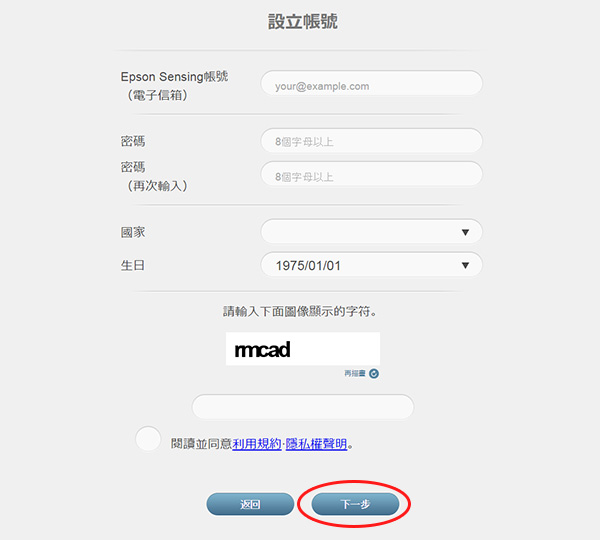
-
⑤顯示下列畫面時,點選「返回」並關閉畫面。將發送一封電子由見到您註冊的電子郵件地址 (ID)。
*點選「返回」時,將顯示 PS Uploader 登入畫面。然而除非您進行下列程序,將無法正確登入。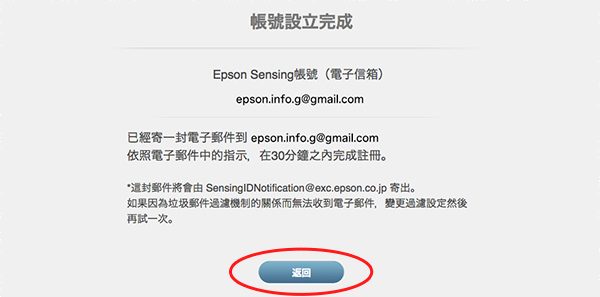
-
⑥開啟寄送給您的電子郵件,並進入郵件中列出的 URL。
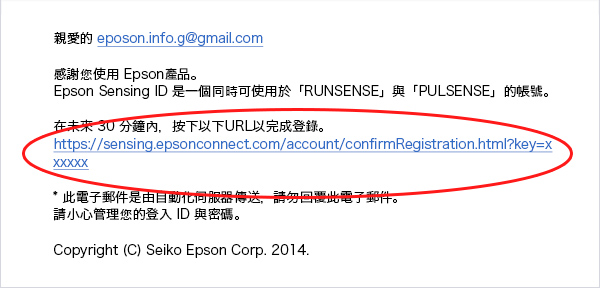
-
⑦輸入您註冊的電子郵件地址 (ID) 和密碼,然後點選「送出」。
*請注意,如果您超過 30 分鐘未驗證您的註冊,或由 ⑥ 以外的 URL 驗證,您可能無法成功完成註冊。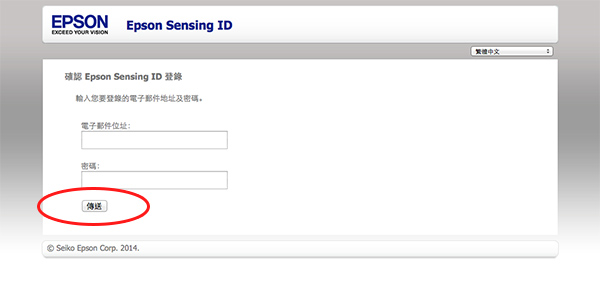
您的帳號將建立完成。下一步 註冊您的個人資料→

